Tworzenie odziedziczonych procesów i zarządzanie nimi
Azure DevOps Services | Azure DevOps Server 2022 — Azure DevOps Server 2019
W usłudze Azure DevOps masz elastyczność dostosowywania projektu, narzędzi Agile i systemu śledzenia pracy przy użyciu procesów dziedziczynych. Dostosowania te mają zastosowanie do wszystkich projektów korzystających z tego samego procesu.
Proces dziedziczony służy jako podstawa systemu śledzenia pracy. Podczas tworzenia nowego projektu wybierasz proces definiowania jego bloków konstrukcyjnych. Te bloki konstrukcyjne obejmują typy elementów roboczych, stany, pola i reguły. Dostosowanie dziedziczonego procesu pozwala dostosować go do konkretnych potrzeb twojego zespołu.
Ważne
Model procesu dziedziczenia jest dostępny dla projektów skonfigurowanych do jej obsługi. Jeśli używasz starszej kolekcji, sprawdź zgodność modelu procesu. Jeśli kolekcja lokalna jest skonfigurowana do używania lokalnego modelu przetwarzania XML, możesz użyć tego modelu przetwarzania tylko do dostosowania środowiska śledzenia pracy. Aby uzyskać więcej informacji, zobacz Wybieranie modelu procesu dla kolekcji projektów.
Aby uzyskać więcej informacji o tym, co można dostosować, zobacz About process customization and inherited processes (Informacje o dostosowywaniu procesów i dziedziczeniu procesów).
Uwaga
Przejrzyj zmiany wprowadzone do dziedziczonego procesu za pośrednictwem dziennika inspekcji. Aby uzyskać więcej informacji, zobacz Access, export, and filter audit logs (Uzyskiwanie dostępu, eksportowanie i filtrowanie dzienników inspekcji).
Wymagania wstępne
Aby uzyskać wskazówki dotyczące dostosowywania usługi Azure Boards do konkretnych wymagań biznesowych, zobacz About configuring and customizing Azure Boards (Informacje o konfigurowaniu i dostosowywaniu usługi Azure Boards).
Wymaganie dotyczące organizacji: Upewnij się, że masz organizację w usłudze Azure DevOps.
Uprawnienia:
- Być członkiem grupy Administratorzy kolekcji projektów.
- Mają uprawnienia na poziomie kolekcji, takie jak Tworzenie procesu, Usuwanie procesu, Proces edycji lub Usuwanie pola z organizacji ustawione na wartość Zezwalaj.
- Te uprawnienia umożliwiają modyfikowanie procesów i pól w organizacji.
Wymaganie dotyczące modelu procesów projektu:
- Upewnij się, że masz model procesu dziedziczenia dla kolekcji projektów, w której jest tworzony projekt.
Uprawnienia:
- Być członkiem grupy Administratorzy kolekcji projektów.
- Mają uprawnienia na poziomie kolekcji, takie jak Tworzenie procesu, Usuwanie procesu, Proces edycji lub Usuwanie pola z organizacji ustawione na wartość Zezwalaj.
- Te uprawnienia umożliwiają modyfikowanie procesów i pól w organizacji.
Tworzenie dziedziczonego procesu
Wykonaj poniższe kroki, aby utworzyć dziedziczony proces, który można dostosować. Domyślne procesy systemowe są zablokowane, więc nie można ich dostosować.
Zaloguj się do swojej organizacji (
https://dev.azure.com/{yourorganization}).Wybierz pozycję
 Ustawienia organizacji.
Ustawienia organizacji.
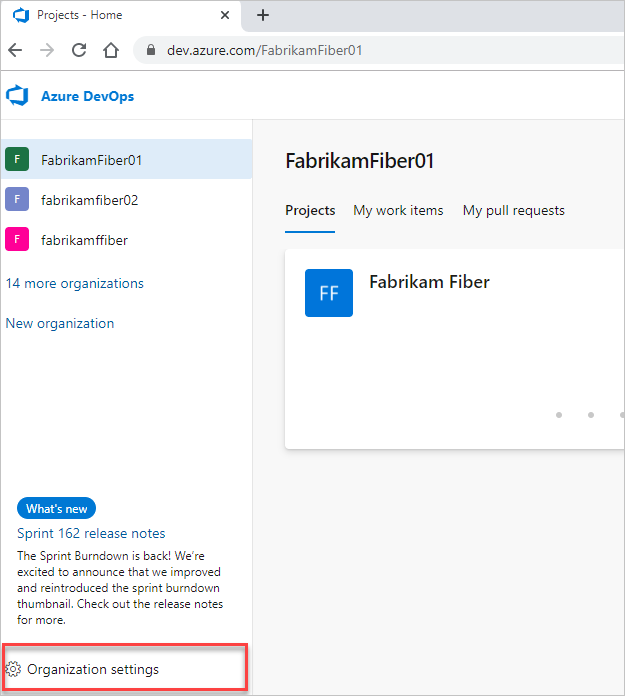
Wybierz pozycję Proces>... (Więcej akcji) >Utwórz proces dziedziczony. Wybierz ten sam proces systemowy — Agile, Basic, Scrum lub CMMI — który został użyty do utworzenia projektu, który chcesz dostosować.
W poniższym przykładzie utworzymy proces dziedziczony z procesu systemu Agile.
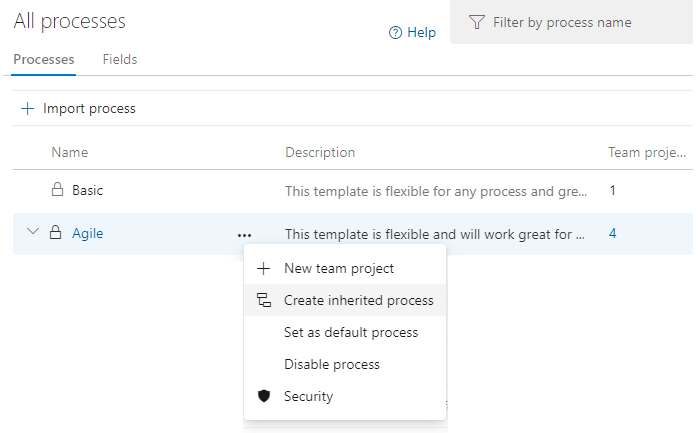
Jeśli nie masz dostępu do tych opcji, poproś członka grupy Administratorzy kolekcji projektów o przyznanie Ci uprawnień. Aby znaleźć członka, zobacz Wyszukiwanie administratora kolekcji projektów.
Wprowadź nazwę procesu i opcjonalnie opis. Nazwy procesów muszą być unikatowe i nie więcej niż 128 znaków. Aby uzyskać informacje o innych ograniczeniach, zobacz Tworzenie procesów dziedziczenia i zarządzanie nimi, Ograniczenia nazw procesów.
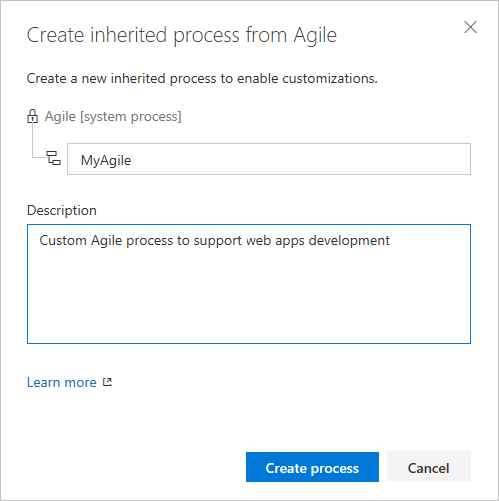
Zaloguj się do kolekcji.
Wybierz pozycję Ustawienia kolekcji lub Ustawienia administratora.
Wybierz Proces.
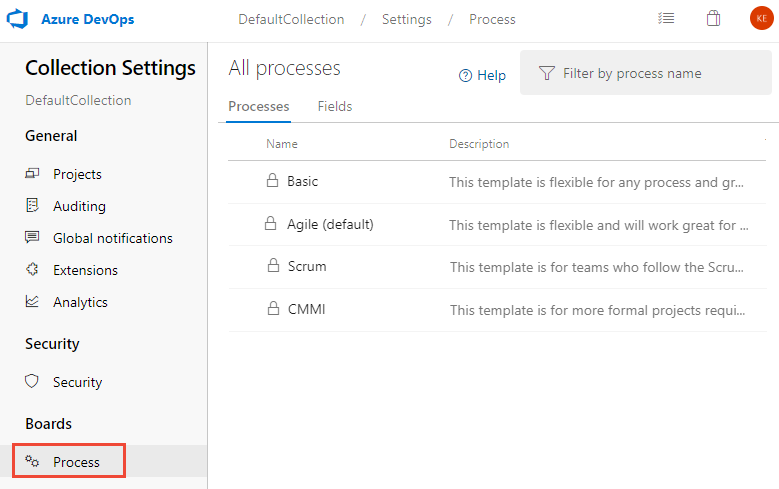
Ważne
Jeśli nie masz opcji menu Utwórz dziedziczony proces , wybrana kolekcja jest ustawiona na pracę z lokalnym modelem procesu XML. Aby uzyskać więcej informacji, zobacz Lokalny model procesu XML.
Dziedziczone procesy podrzędne są automatycznie aktualizowane na podstawie procesów systemu nadrzędnego. Aktualizacje procesów są udokumentowane w informacjach o wersji dla usługi Azure DevOps Server.
Po zdefiniowaniu dziedziczonego procesu można wykonać następujące zadania:
- Dostosowywanie projektu przy użyciu dziedziczonego procesu
- Tworzenie projektu korzystającego z dziedziczonego procesu
- Zmienianie projektu w celu korzystania z dziedziczonego procesu
Zmienianie procesu projektu
Proces projektu można zmienić z jednego dziedziczonego procesu na inny przy użyciu następujących metod:
- Przełącz się w ramach tego samego podstawowego procesu: przenieś projekt między procesami, które współużytkujące tę samą bazę, taką jak Agile lub Scrum.
- Migrowanie do innego modelu procesów: zmień model procesu projektu, na przykład z Agile na Scrum lub Basic na Agile.
Udostępniamy szczegółowe kroki drugiej metody obejmujące następujące typowe scenariusze zmiany procesu:
Uwaga
- Proces projektu można zmienić tak długo, jak nie masz żadnych nieukończonych elementów roboczych niestandardowego typu elementu roboczego, który nie jest również zdefiniowany w procesie docelowym.
- Jeśli zmienisz projekt na proces systemowy lub inny dziedziczony proces, który nie zawiera tych samych pól niestandardowych, dane będą nadal przechowywane. Jednak pola niestandardowe, które nie są reprezentowane w bieżącym procesie, nie będą wyświetlane w formularzu elementu roboczego. Nadal możesz uzyskać dostęp do danych pól za pośrednictwem zapytań lub interfejsów API REST. Te pola są zasadniczo zablokowane ze zmian i są wyświetlane jako wartości tylko do odczytu.
Wybierz proces projektu. Aby na przykład zmienić projekt z Agile na Scrum, wybierz proces Agile .
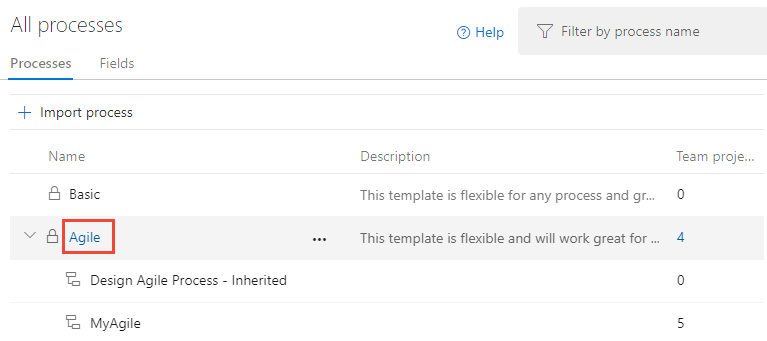
Wybierz pozycję Projekty> ikoną
 akcji dla procesu zmiany projektu>.
akcji dla procesu zmiany projektu>.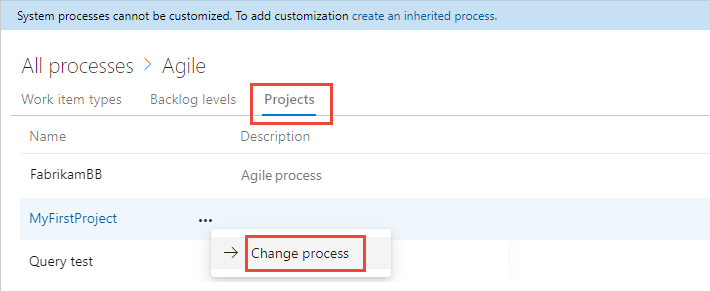
Wykonaj kroki kreatora.
Ważne
Po przełączeniu projektu do dziedziczonego procesu niektóre narzędzia Agile lub elementy robocze mogą stać się nieprawidłowe. Na przykład:
- Jeśli wyznaczysz pole zgodnie z wymaganiami, elementy robocze, których brakuje w tym polu, wyświetlają komunikat o błędzie. Rozwiąż te błędy, aby kontynuować dalsze zmiany i zapisać element roboczy.
- Podczas dodawania lub modyfikowania stanów przepływu pracy dla elementu WIT widocznego na tablicy pamiętaj, aby zaktualizować konfiguracje kolumn tablicy dla wszystkich zespołów w projekcie.
Tworzenie projektu na podstawie procesu
Otwórz plik ... menu kontekstowe dla procesu, którego chcesz użyć, i wybierz pozycję Nowy projekt zespołowy.
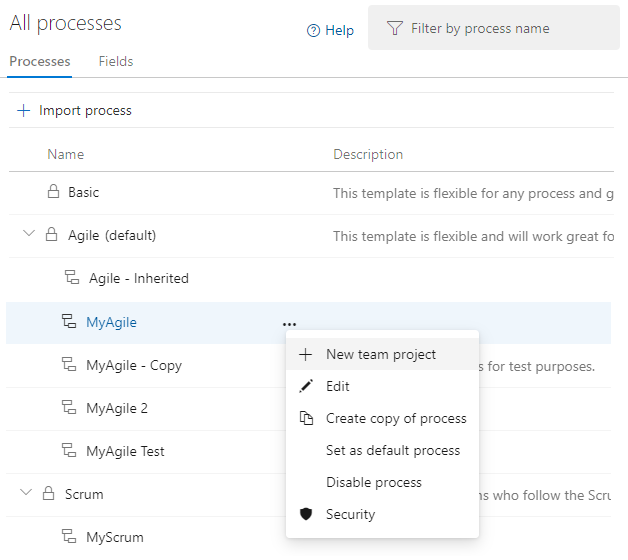
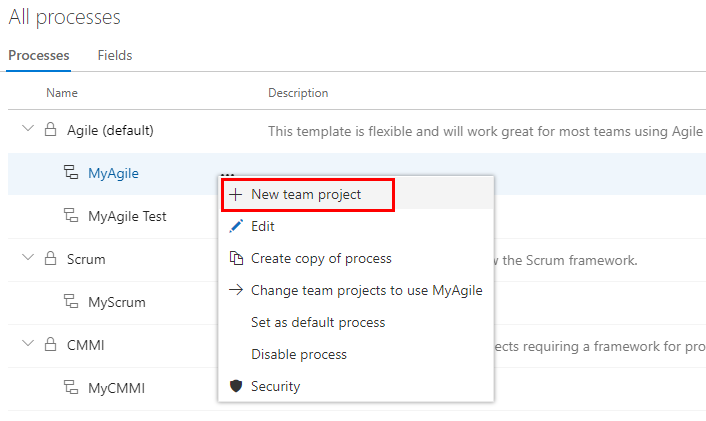
Wprowadź informacje o projekcie, a następnie wybierz pozycję Utwórz. Aby uzyskać więcej informacji, zobacz Tworzenie projektu.
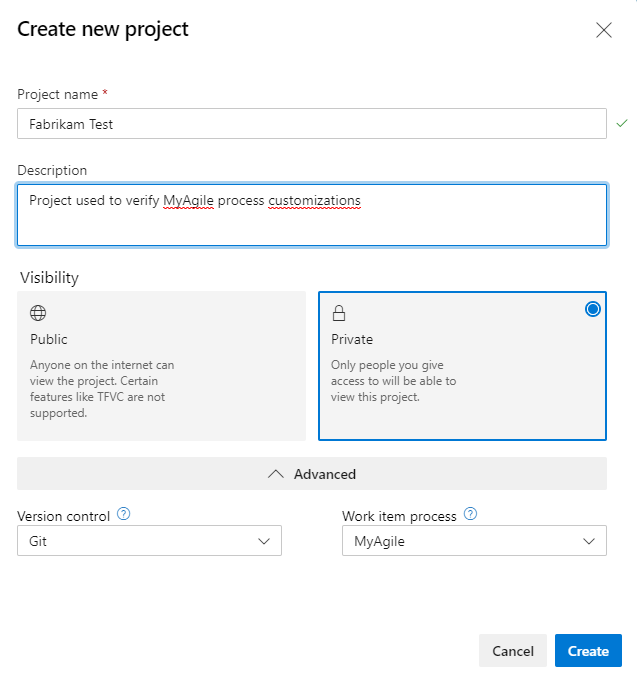
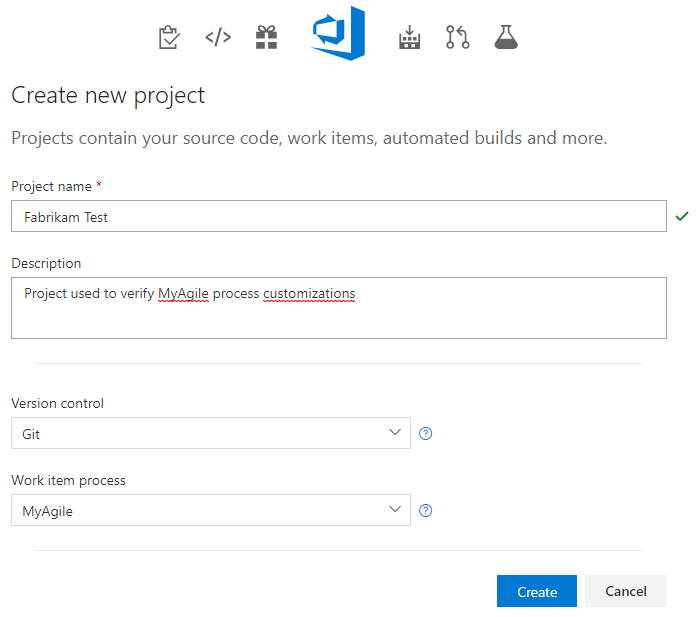
Kopiowanie procesu
Przed wdrożeniem dostosowań w całej organizacji należy je przetestować, wykonując następujące kroki.
Napiwek
W przypadku modyfikowania procesu używanego przez wiele projektów każdy projekt natychmiast odzwierciedla zmianę procesu przyrostowego. Aby powiązać zmiany procesów przed ich wdrożeniem we wszystkich projektach, wykonaj następujące kroki.
Na stronie Proces otwórz plik ... menu kontekstowe dla procesu i wybierz pozycję Utwórz kopię procesu.
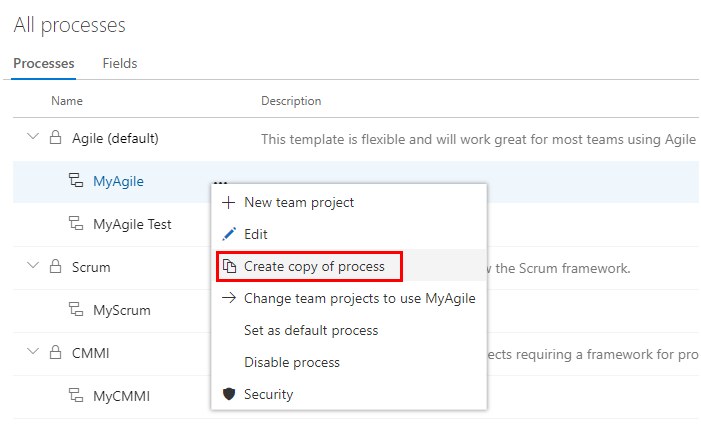
Wprowadź nazwę i opcjonalny opis skopiowanego procesu i wybierz pozycję Kopiuj proces.
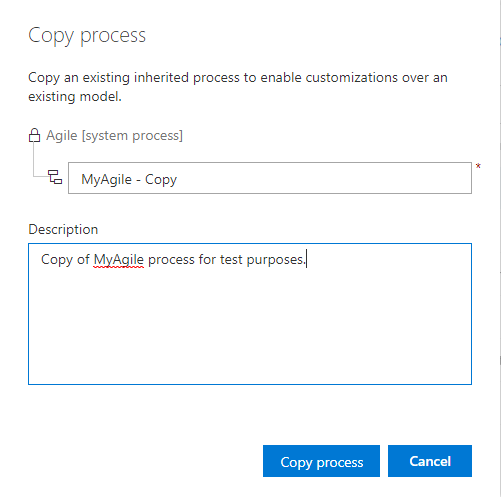
Wprowadź zmiany w skopiowany proces. Ponieważ żaden projekt nie korzysta z tego procesu, te zmiany nie mają wpływu na żadne projekty.
Zweryfikuj zmiany, tworząc projekt testowy na podstawie skopiowanego i zaktualizowanego procesu. Jeśli projekt testowy został już utworzony, wybierz pozycję Zmień projekt, aby użyć właściwości ProcessName.
Wdrażaj aktualizacje, zmieniając proces projektów, które wymagają nowych zmian. Wybierz pozycję Zmień projekt, aby użyć właściwości ProcessName.
Wyłącz lub usuń oryginalny proces.
Włączanie/wyłączanie procesu
Aby zapobiec tworzeniu projektów z określonego procesu, możesz go wyłączyć. Możesz wybrać tę opcję, jeśli chcesz zastosować kilka dostosowań i nie chcesz, aby proces był używany do momentu ich ukończenia. Możesz też wycofać korzystanie z określonego procesu na rzecz przenoszenia projektów do nowego procesu.
Wszystkie procesy systemowe i nowo utworzone procesy dziedziczone są domyślnie włączone. Aby wyłączyć lub włączyć proces, otwórz plik ... menu kontekstowe dla procesu i wybierz pozycję Wyłącz proces lub Włącz proces.
Ustawianie procesu domyślnego
Aby mieć wstępnie wybrany proces dziedziczony dla innych projektów, które planujesz utworzyć, ustaw go jako domyślny. Ta akcja gwarantuje, że wszystkie nowe projekty będą automatycznie korzystać z wybranego procesu dziedziczonego.
Aby ustawić proces jako domyślny, otwórz plik ... menu kontekstowe dla dziedziczonego procesu i wybierz pozycję Ustaw jako proces domyślny. Ta opcja nie jest dostępna w żadnym z procesów systemowych.
Administratorzy kolekcji projektów mogą dodawać projekty ze strony Projekty .
Następne kroki
Dodawanie pól dla dziedziczonego procesu i zarządzanie nimi lub Dodawanie typów elementów roboczych i zarządzanie nimi